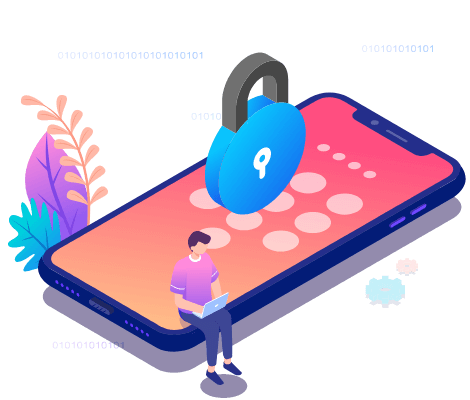È semplicemente poco pratico per te ricordare tutti gli account e le password utilizzati sul tuo iPhone. Data la loro importanza, devi fare in modo che il tuo iPhone ricordi queste password. Tuttavia, quando devi visualizzare le password salvate sul tuo iPhone o utilizzarle su altri dispositivi, potrebbe essere difficile accedere in dettaglio a tutti i tipi di password dell'iPhone. Pertanto, molti di voi desiderano esportare le password dell'iPhone.
Alcuni di voi preferiscono esportare le password di Safari, mentre altri potrebbero voler esportare il portachiavi iCloud. Indipendentemente dal tipo di password che desideri esportare, esiste una soluzione corrispondente per te.
Come esportare le password di iPhone in CSV
Vuoi esportare le password di app/sito web/posta/Wi-Fi dal tuo iPhone al PC tutto in una volta o in modo selettivo?
Se lo fai, lo sblocco per iPhone - EaseUS MobiUnlock, soddisferà perfettamente le tue esigenze. Con la funzione di gestione delle password iOS, sarai in grado di visualizzare ed esportare tutte le password salvate su un iPhone, iPad o iPod touch, tra cui:
- Password Wi-Fi
- Password di app
- Password salvate di siti web
- Password di posta elettronica
Quando vuoi condividere le password Wi-Fi o trovare le password delle app salvate sul tuo iPhone, EaseUS MobiUnlock è anche una soluzione praticabile. Inoltre, offre opzioni flessibili per esportare le password dell'iPhone in un file CSV compatibile con altri gestori di password popolari come 1Password e LastPass.
Per esportare le password dell'iPhone:
Passaggio 1. Collega il tuo iPhone o iPad al computer, quindi avvia EaseUS MobiUnlock. Quindi fare clic su "Gestire password per iOS" per continuare.
Passaggio 2. Assicurati che il tuo iPhone o iPad sia riconosciuto correttamente e fai clic su "Scansiona ora".
Passaggio 3. Attendi che EaseUS MobiUnlock trovi le password salvate sul tuo dispositivo. Successivamente, seleziona una categoria e poi vedrai l'elenco di account e password. È possibile fare clic sull'icona "Mostra/Nascondi" accanto a "Password" per visualizzare le password in dettaglio. Oppure fai clic su "Esporta" per esportare le password del tuo iPhone/iPad.
Passaggio 4. Se fai clic su "Esporta", devi selezionare ulteriormente il formato che ti serve. Qui puoi selezionare un formato compatibile con i gestori di password più diffusi come 1Password o il normale formato CSV.
Come esportare le password del portachiavi iCloud
Se hai sincronizzato le password del tuo iPhone con il portachiavi iCloud, puoi esportare le password del portachiavi iCloud con l'aiuto di un Mac. L'app integrata su Mac - Keychain Access, ti aiuterà a esportare le password di iCloud Keychain senza problemi.
Per esportare le password del portachiavi iCloud:
Passaggio 1. Attiva il portachiavi iCloud su entrambi i dispositivi.
- Sull'iPhone: vai all'app Impostazioni. Tocca [il tuo nome] > "iCloud" > "Portachiavi" e abilita "Portachiavi".
- Sul tuo Mac: vai al menu Apple e fai clic su "Preferenze di Sistema". Accedi al tuo Mac con l'ID Apple utilizzato sull'iPhone, quindi fai clic su "ID Apple" > "iCloud" > "Portachiavi".
Passaggio 3. Avvia Accesso Portachiavi sul tuo Mac.
Passaggio 4. Seleziona gli elementi che desideri esportare e fai clic su "File" > "Esporta elementi".
Passaggio 5. Scegli una cartella di destinazione e fai clic su "Salva".
![Come esportare le password su iPhone tramite Accesso Portachiavi]()
Come esportare le password di iCloud da iPhone a 1Password
Alcuni di voi potrebbero scegliere di esportare le password dell'iPhone in uno strumento di gestione delle password come 1Password. In realtà, puoi farlo usando Safari. Per passaggi più dettagliati, vai alla guida ufficiale di 1Password come riferimento.
Conclusione
L'esportazione delle password dell'iPhone è consigliabile se vuoi fare un backup dei tuoi dati importanti o gestirli meglio. A seconda del tipo di password che vuoi esportare, varia la modalità più adatta a te. Chiarisci ciò che desideri esportare e applica uno dei metodi descritti sopra per eseguire le operazioni in modo rapido e sicuro.
NEW
HOT